Како поправити Виндовс 7 се не покреће
Да ли се ваш Виндовс 7 уопште не подиже? Не почиње ли на правилан начин? Па, најједноставније и добро познато решење за то је интегрисана опција "поправака при покретању". Али пре него што пређемо на решења оперативног система Виндовс 7 која се не покрећу ни у једном режиму, прво да видимо разлоге проблема.
Зашто Виндовс није успео да покрене Виндовс 7?
Па, за ово питање могу бити бројни разлози. Међутим, ми смо навели испод најчешћих разлога за који Виндовс 7 није успео да се покрене.
Разлог 1: БЦД је оштећен или недостаје
БЦД (подаци о конфигурацији покретања) су највишечест разлог за ово питање. БЦД се понекад оштети или нестане. Разлог за то могу бити грешке у писању диска, вируси за покретање система, нестанци струје или чак грешке током ручне конфигурације БЦД-а.
Разлог 2: Компромитирани интегритет датотечног система
Из сличних горе наведених разлога, досијесистем се може оштетити или оштетити. Генерално, ако је рачунар искључен неко време док је заузет писањем у сектор за покретање неких важних података, датотечни систем се може оштетити.
Разлог 3: Оштећене системске датотеке
Из истих разлога само системске датотеке могу превише оштетити или оштетити.
Решење 1: Дизање последње познате добре конфигурације
Дизање вашег неисправног система Виндовс 7 на опцију Последња позната добра конфигурација може вам помоћи да решите проблем са системом Виндовс 7 који се не може покренути. Следите доле наведене кораке:
1. корак: Прво треба да покренете рачунар. Сада неколико пута притисните Ф8 док се не прикаже листа опција за покретање.

Корак 2: Сада изаберите опцију Последња позната добра конфигурација (Напредна) и притисните Ентер. Једноставно сачекајте поступак покретања.
2. решење: Из инсталационог диска Виндовс покрените враћање система
За ову методу потребан вам је инсталацијски диск, као и да морате омогућити Виндовс Ресторе на Виндовс копији вашег система. Следите доле наведене кораке за поправак система помоћу Систем Ресторе:
1. корак: Прво ставите инсталациони диск за Виндовс. Сада притисните било који случајни тастер када се на екрану види порука „Притисните било који тастер за покретање са ЦД-а или ДВД-а“.
Корак 2: Сада додирните опцију Поправите рачунар када завршите са избором времена, језика и методе тастатуре.

Корак 3: Изаберите уређај на који сте инсталирали Виндовс (обично је то Ц :) и тапните на Нект. Изаберите опцију Враћање система која је присутна у Опцијама опоравка система.
Корак 4: Сада све што требате учинити је следити упутства чаробњака за опоравак система да бисте изабрали тачку враћања. Сада једноставно вратите рачунар кликом на дугме Заврши.
3. решење: Покрените цхкдск
Алтернативно решење за проблем „Виндовс 7 се не покреће правилно“ је да једноставно можете покренути цхкдск да бисте проверили да ли постоје повезани проблеми. Следите доле наведене кораке да бисте решили проблем:
1. корак: Прво уметните ЦД и једноставно поново покрените рачунар. Притиском на било који случајни тастер, унесите систем на ЦД када се на рачунару појави порука "Притисните било који тастер за покретање са ЦД-а".
Корак 2: Сада притисните тастер Р да бисте отворили конзолу за опоравак која се налази у менију Опције.
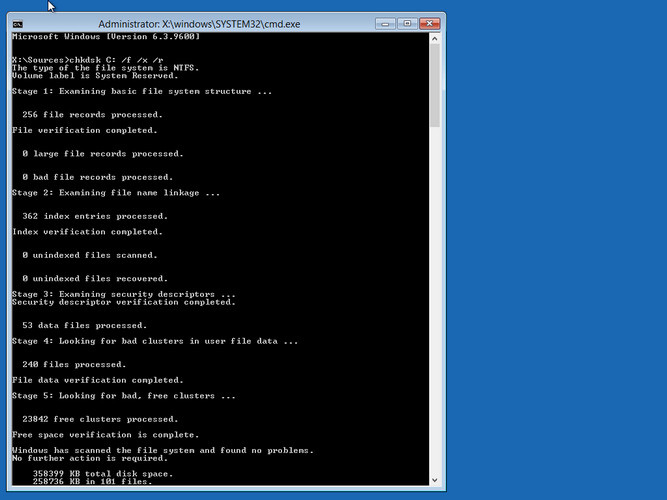
Корак 3: Унесите лозинку администратора и кликните на тастер Ентер.
Корак 4: У командну линију откуцајте цхкдск Ц: / ф / к / р и притисните ентер. Поново покрените рачунар након завршетка процеса.
Решење 4: Обновите свој главни сектор за покретање
Са Боотрецом.еке један је у могућности да поново изгради БЦД (мастер боот сектор). Овај алат може да поправи податке конфигурације покретања и уграђен је у Виндовс РЕ (Виндовс Рецовери Енвиронмент). БЦД има опције конфигурације покретања система као и контролу начина покретања оперативног система Виндовс. Следите испод једноставних корака:
1. корак: Прво уметните ЦД и једноставно поново покрените рачунар. Притиском на било који случајни тастер, унесите систем на ЦД када се на рачунару појави порука "Притисните било који тастер за покретање са ЦД-а".
Корак 2: Сада додирните опцију Поправите рачунар када завршите са избором времена, језика и методе тастатуре.
Корак 3: Изаберите уређај на који сте инсталирали Виндовс (обично је то Ц :) и тапните на Нект. Изаберите опцију Командна линија која је присутна у Опцијама опоравка система.
Корак 4: Унесите команде испод и притисните Ентер:
- боотрец / ФикМбр
- боотрец / ФикБоот
- боотрец / СцанОс
- боотрец / ребуилдБцд
Решење 5: Најбоље решење за Виндовс 7 не почиње се
Коначно решење за „Виндовс 7 се не покрећеобично "проблем је Виндовс Боот Гениус. Алат ће вам брзо помоћи да решите проблем једноставним и једноставним корацима. Следите доле наведене кораке да бисте решили свој проблем.
1. корак: Покрените Виндовс Боот Гениус на рачунару. Неопходна ствар за даљи наставак је диск за покретање система и зато бисте га требали припремити. То можете учинити помоћу већ припремљеног ДВД / ЦД / флеш уређаја. За флеш диск повежите пендриве кроз УСБ прикључак. За ЦД / ДВД уметните свој диск у ЦД-Ром погонитељ. Кликните на опцију "Сними" како бисте покренули нарезивање диска за поправак.
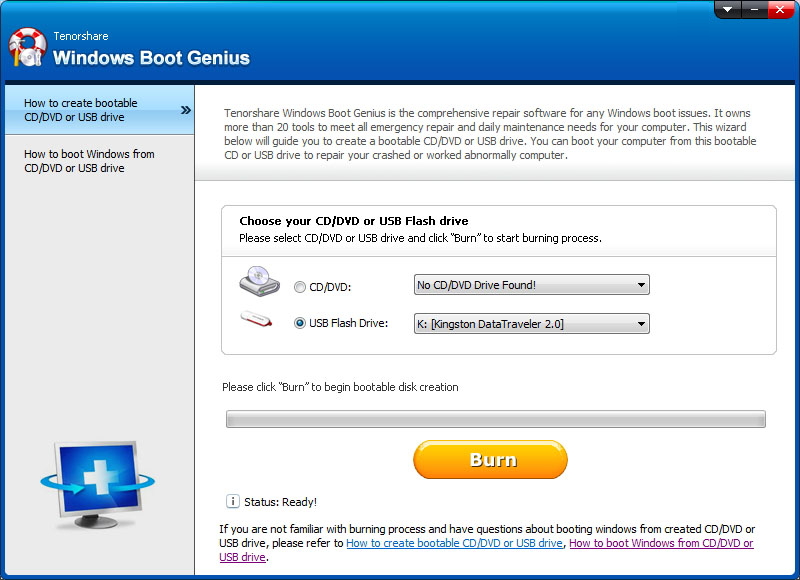
Корак 2: Уметните овај ЦД у систем који се бави проблемом. Сада непрестано притисните Ф12 да бисте покренули рачунар помоћу ЦД / УСБ-а. Кликните на тастер Ентер за страницу интегрисаног програма.

3. корак: Након што се рачунар покрене са УСБ / ЦД-а, сада ће се видети софтверски интерфејс. Затим изаберите тачан разлог за проблем са рачунаром. Сада једноставно следите упутства на екрану да бисте решили проблем.

У горњем чланку смо расправљали о свимрешења за проблем „Виндовс 7 се не покреће правилно“. Топло препоручујемо Виндовс Боот Гениус јер је то најбоље решење проблема. Надамо се да су вам горња решења помогла у решавању проблема. Поделите у коментарима у даљем тексту које решење је решило ваш проблем.









